winx64Oracle12c安装步骤.doc
2.虚拟产品一经售出概不退款(资源遇到问题,请及时私信上传者)
【Oracle 12c在Windows x64上的安装详解】 Oracle 12c是一款流行的数据库管理系统,尤其适用于大型企业级应用。在Windows x64环境下安装Oracle 12c涉及多个步骤,确保系统的兼容性和安全性。以下是详细的安装过程: 1. **下载与解压** - 你需要从Oracle官方网站(https://www.oracle.com/technetwork/database/enterprise-edition/downloads/index.html)下载适合Windows x64的Oracle 12c R2版本。通常会有两个压缩包:`winx64_12c_database_1of2.zip`和`winx64_12c_database_2of2.zip`。 - 将这两个压缩包解压到同一目录下,例如“database”文件夹,并运行解压后的`setup.exe`文件。 2. **初始化安装** - 启动`setup.exe`后,软件会检查系统配置,以确保满足Oracle 12c的最低硬件和软件需求。 - 在"配置安全更新"窗口中,建议取消订阅"My Oracle Support"的安全更新,然后点击“下一步”。 3. **安装选项** - 接下来,选择"创建和配置数据库",以便在安装过程中自动创建数据库实例。 - 在"安装类型"选择中,你可以选择"桌面类"或"服务器类"。"桌面类"适合个人或小型团队使用,而"服务器类"则提供更高级的配置选项,适合复杂的企业环境。在这里,我们选择"桌面类",然后点击"下一步"。 4. **创建Windows用户** - 一个新步骤是创建一个专门管理Oracle文件的Windows用户,以增强安全性。选择"创建新Windows用户",输入用户名和口令。这个账户将用于保护Oracle文件免受意外删除。 5. **安装设置** - 在"典型安装"窗口中,选择Oracle的安装目录。选择"企业版"和"默认值",并设置一个统一的管理员密码,如"Oracle12c"。Oracle有严格的密码策略,建议使用包含小写字母、数字和大写字母的组合。 6. **先决条件检查** - 确认所有先决条件都已满足后,点击"下一步",程序会进行一系列的检查。 7. **安装过程** - 安装过程可能需要一段时间,期间应避免关闭程序或中断电源。安装过程中,杀毒软件和安全卫士等可能会干扰安装,建议暂时禁用。 8. **数据库配置** - "Database Configuration Assistant"界面会创建数据库实例,这可能需要较长时间,请耐心等待。 9. **口令管理** - 安装完成后,系统会提示你管理口令。默认的管理员账号是SYSTEM(密码:Manager123)和SYS(密码:Change_on_install123)。请根据Oracle的密码策略修改这些口令。 10. **服务设置** - 安装后,确保启动两个关键服务:OracleOraDB12Home1TNSListener(监听服务)和OracleServiceORCL(数据库主服务)。这两个服务的正常运行是Oracle数据库功能的基础。 11. **验证安装** - 通过访问`http://localhost:5500/em`,可以查看数据库的状态,进行表空间和用户的配置。此外,Oracle提供了一个内置的数据库访问工具,如SQL*Plus,用于管理和查询数据库。 通过遵循以上步骤,你可以在Windows x64环境中成功安装Oracle 12c数据库,并开始利用其强大的功能来存储和管理数据。记住,安全性和稳定性是关键,确保在安装过程中遵循最佳实践。
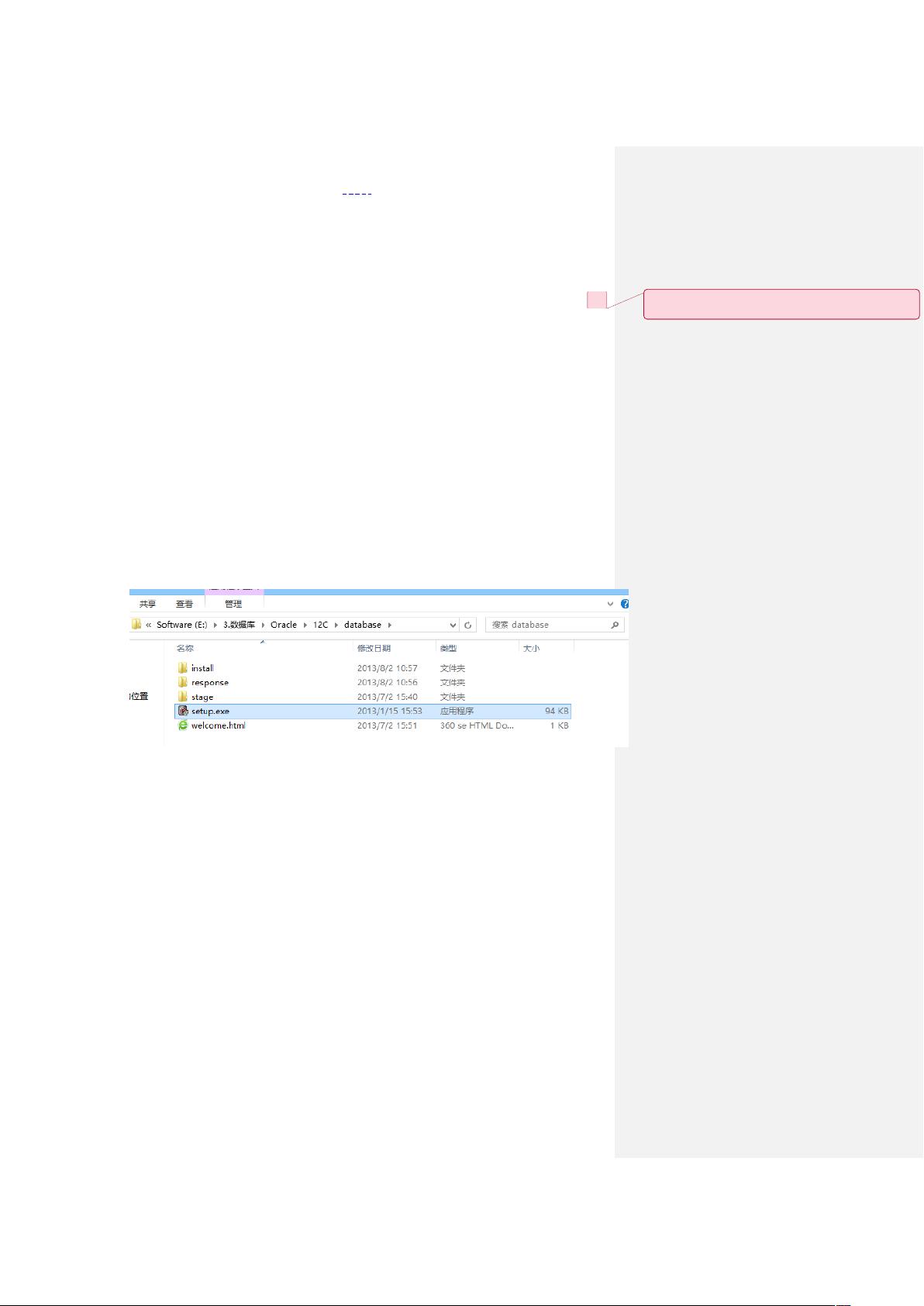
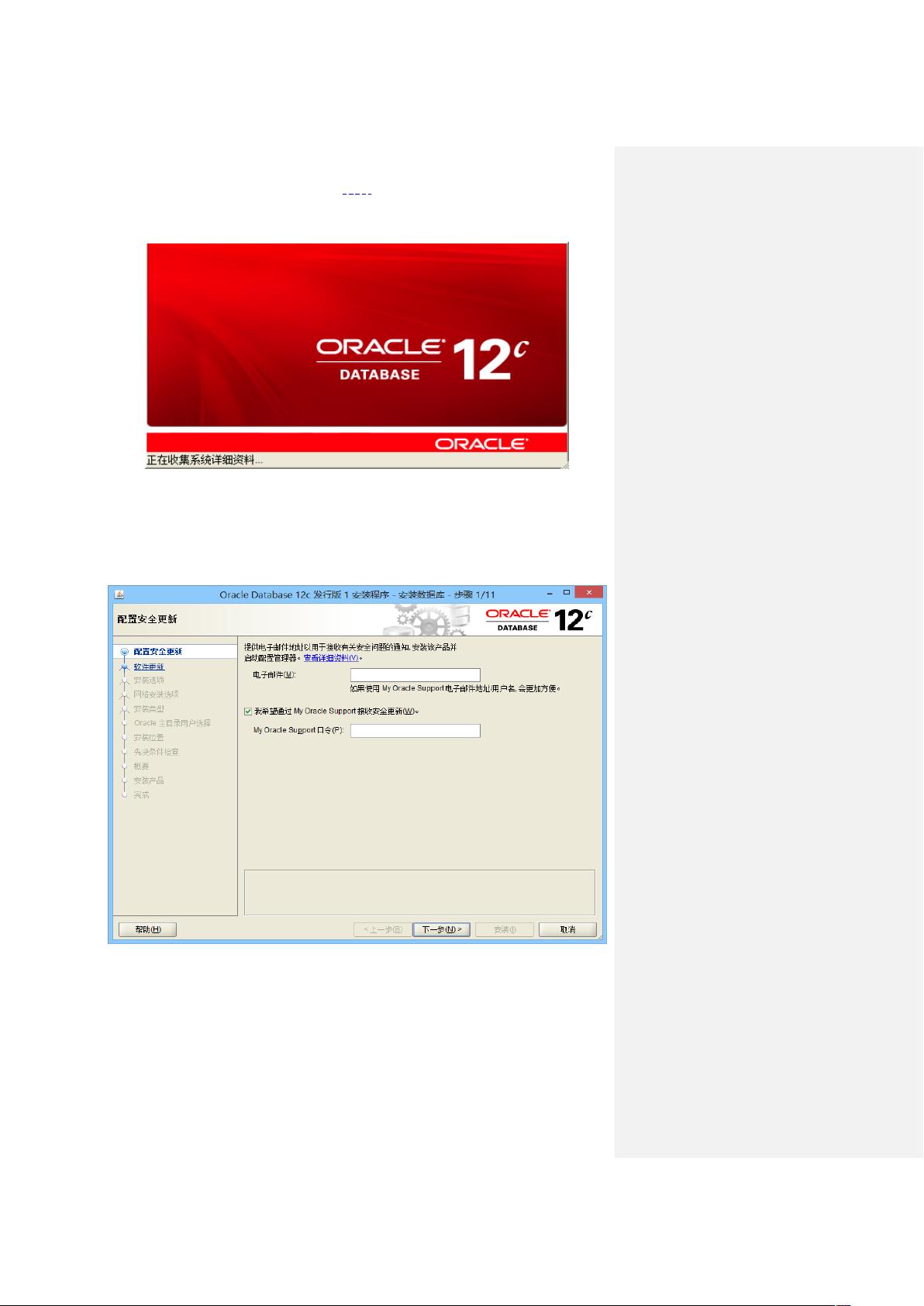
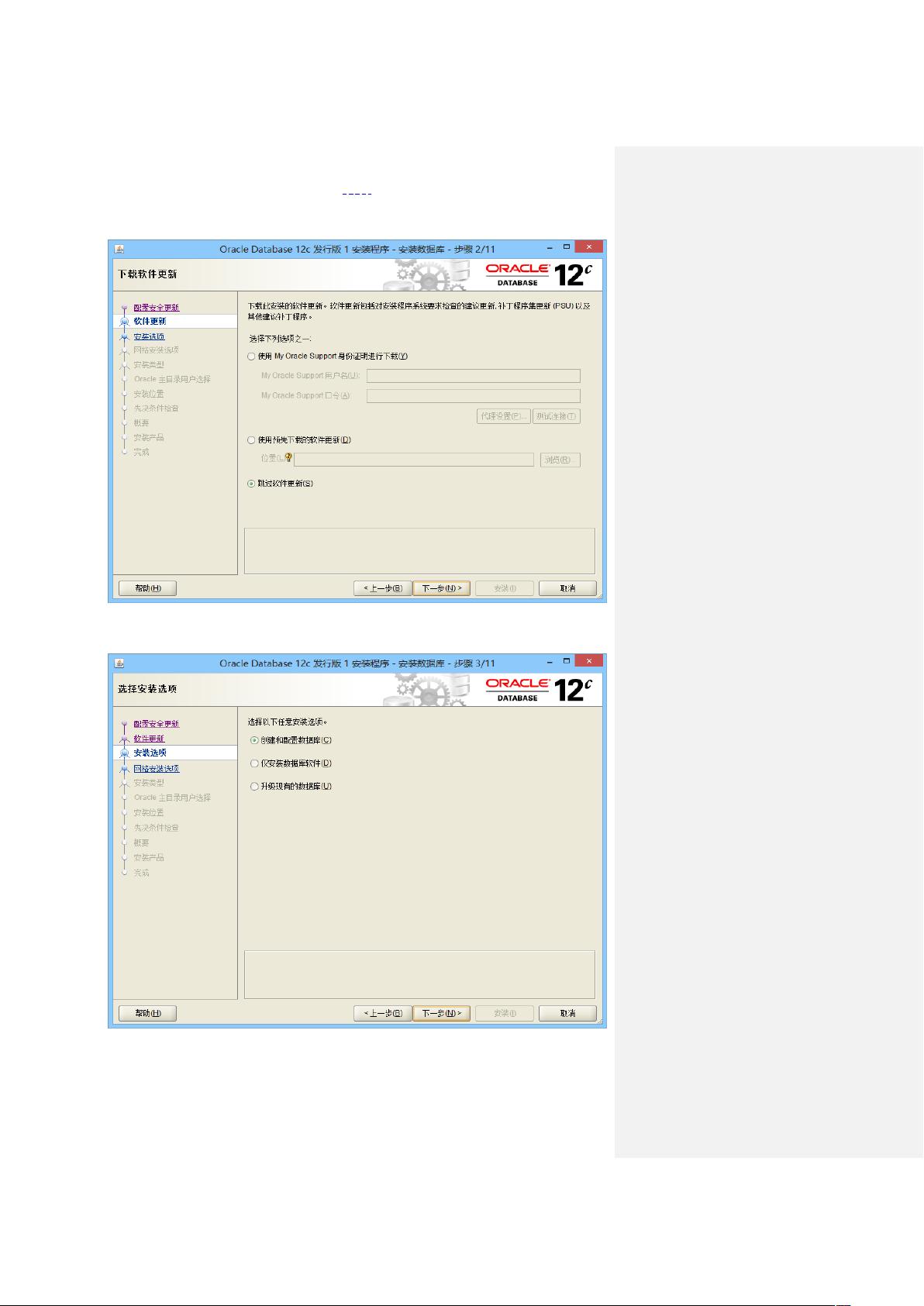
剩余11页未读,继续阅读

- 粉丝: 0
- 资源: 5万+




 我的内容管理
展开
我的内容管理
展开
 我的资源
快来上传第一个资源
我的资源
快来上传第一个资源
 我的收益 登录查看自己的收益
我的收益 登录查看自己的收益 我的积分
登录查看自己的积分
我的积分
登录查看自己的积分
 我的C币
登录后查看C币余额
我的C币
登录后查看C币余额
 我的收藏
我的收藏  我的下载
我的下载  下载帮助
下载帮助

 前往需求广场,查看用户热搜
前往需求广场,查看用户热搜最新资源


 信息提交成功
信息提交成功